macOS Mojava 10.14.6 / Xcode 11.3.1 / Swift 5.0
ビューに表示中のイメージから一部を切り出し、ファイルに出力する手順を紹介します。ファイルの読み込み、表示の方法については Core Graphics イメージの操作 ファイル入出力、表示、拡大・縮小、グレースケール化 を参照ください。
操作(1) マウスのドラッグにより切り出す領域を矩形で囲む。
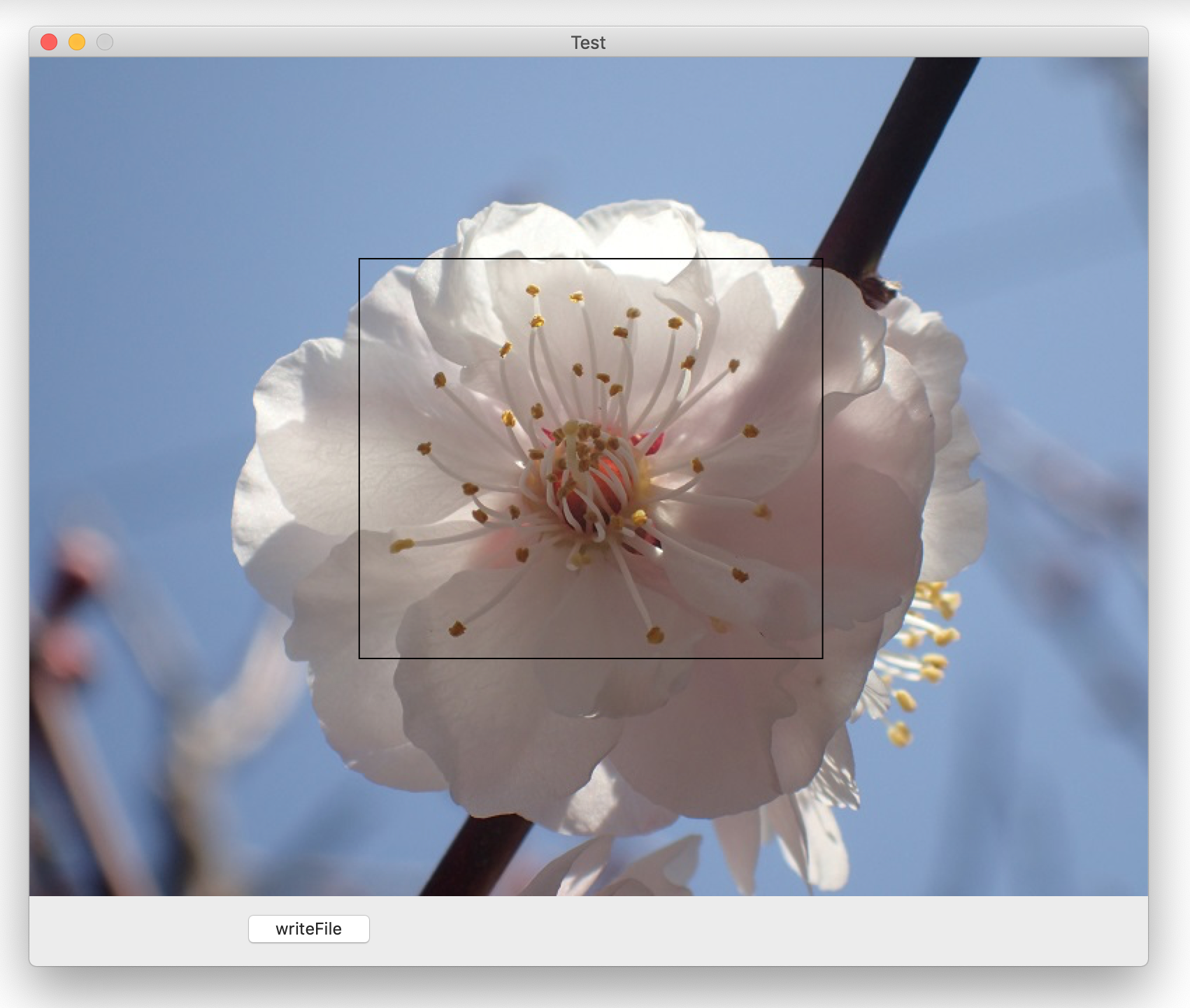
操作(2) ファイル作成ボタンをクリックして、pngファイルを出力する。
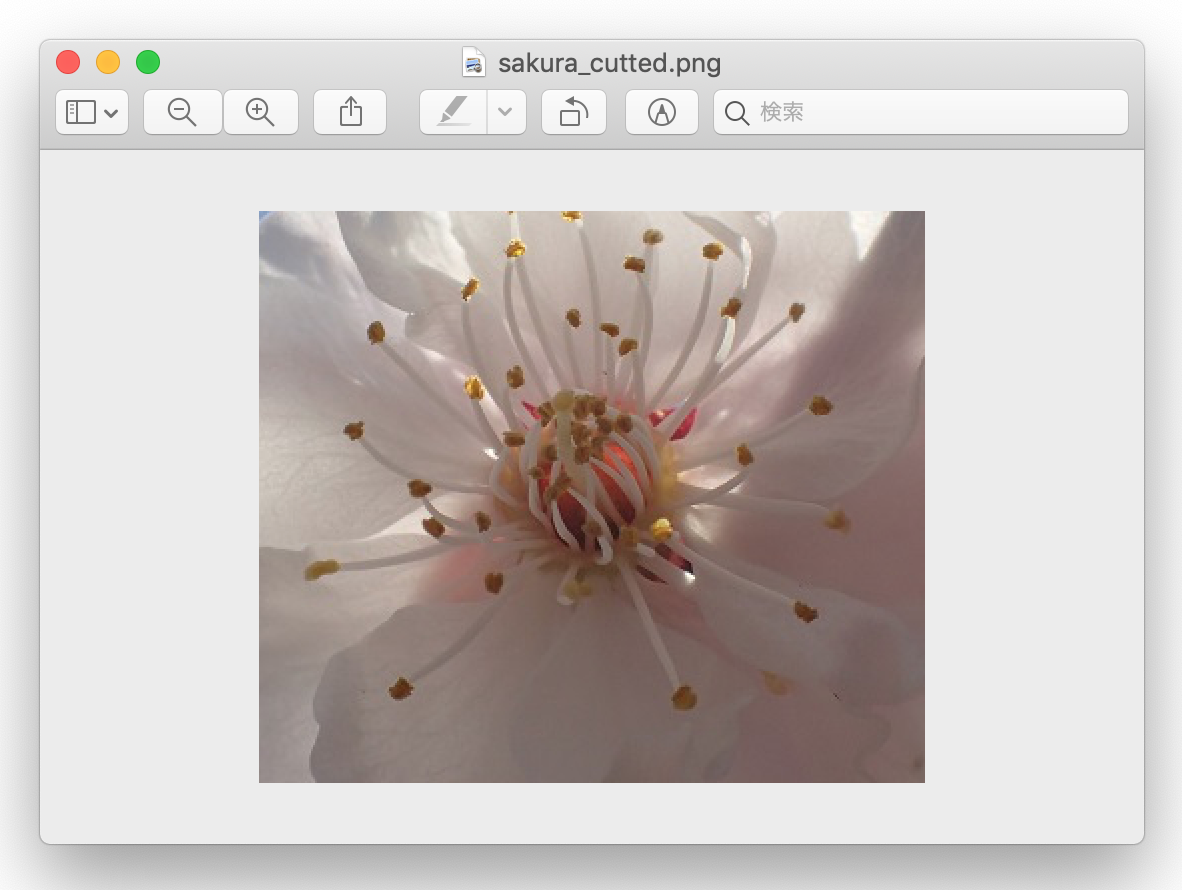
NSViewクラスのサブクラスを作成する
プロパティ宣言と初期化
選択中の矩形を表示するビューは別に一つ作成し、親ビューに重ねる。
class UAView: NSView {
var cgOriginalImage: CGImage? = nil //オリジナルイメージ
var startPoint = CGPoint() //ドラッグの開始点
var rectView = RectView() //選択矩形を表示するビュー
//イニシャライザ
override init(frame frameRect: NSRect) {
super.init(frame: frameRect)
self.wantsLayer = true
self.layer?.backgroundColor = NSColor.black.cgColor
self.readFile()
rectView.frame = self.bounds
self.addSubview(rectView)
}
...
}
切り出す領域を矩形で囲む
//選択開始
override func mouseDown(with event: NSEvent) {
if event.clickCount > 1 {
//ダブルクリックにより選択を解除する
startPoint = CGPoint()
rectView.selectedRect = makeRect(endPoint: CGPoint())
return
}
let point = self.convert(event.locationInWindow, from: nil)
startPoint = point
}
//ドラッグ中
override func mouseDragged(with event: NSEvent) {
let point = self.convert(event.locationInWindow, from: nil)
rectView.selectedRect = makeRect(endPoint: point)
rectView.needsDisplay = true //矩形を表示する
}
//領域(CGRect)の計算
private func makeRect(endPoint: CGPoint)->CGRect{
return CGRect(x: startPoint.x,
y: startPoint.y,
width: endPoint.x - startPoint.x ,
height: endPoint.y - startPoint.y)
}
選択中の矩形を表示するクラス
グラフィックコンテキストに選択中の矩形を描画する。マウスのドラッグに従い形を変える。
class RectView: NSView {
var selectedRect = CGRect() //選択領域
//再描画
override func draw(_ dirtyRect: NSRect) {
let context:CGContext? = NSGraphicsContext.current?.cgContext
context?.addRect(selectedRect)
context?.setLineWidth(1.0)
context?.setStrokeColor(NSColor.black.cgColor)
context?.strokePath()
}
}
イメージを切り出し、ファイルに出力する
CGImageクラスのcroppingメソッドは、元のイメージから指定した範囲を切り出し新しいイメージを作成する。
func writeFile(){
let url = NSURL.fileURL(withPath: NSHomeDirectory() + "/Pictures/sakura_cutted.png")
//イメージを切り出す
let cgNewImage = cgOriginalImage?.cropping(to: rectView.selectedRect)
//ビットマップイメージに変換する
let bitmap = NSBitmapImageRep.init(cgImage: cgNewImage!)
//png形式のDataオブジェクトに変換する
guard let data = bitmap.representation(using: .png, properties: [:]) else {
print("bitmap.representation error")
return
}
do {
try data.write(to:url) //ファイル出力
}catch{
print(error.localizedDescription)
return
}
let alert = NSAlert();
alert.messageText = "ファイルし出力成功";
alert.informativeText = url.path;
alert.runModal()
}